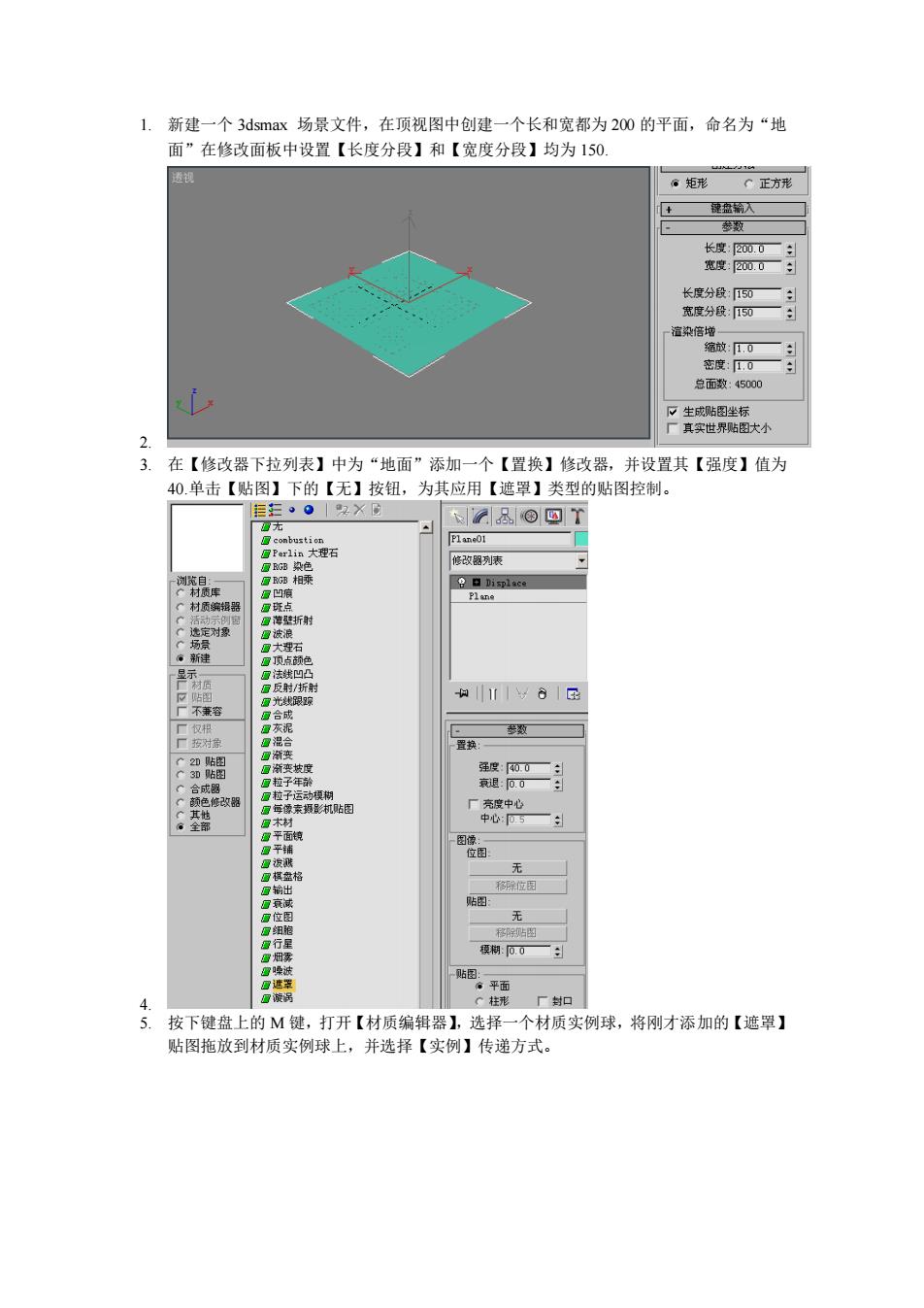
1,新建一个3 dsmax场景文件,在顶视图中创建一个长和宽都为200的平面,命名为“地 面”在修改面板中设置【长度分段】和【宽度分段】均为150. 。形◇正方形 长度:00 宽度0一 标大 3.在【修改器下拉列表】中为“地面”添加一个【置换】修改器,并设置其【强度】值为 40单击【贴图】下的【无】按钮,为其应用【遮罩】类型的贴图控制。 玖: 无 无 厂封口 5.按下健盘上的M健,打开【材质编辑器】,选择一个材质实例球,将刚才添加的【遮罩】 贴图拖放到材质实例球上,并选择【实例】传递方式
1. 新建一个 3dsmax 场景文件,在顶视图中创建一个长和宽都为 200 的平面,命名为“地 面”在修改面板中设置【长度分段】和【宽度分段】均为 150. 2. 3. 在【修改器下拉列表】中为“地面”添加一个【置换】修改器,并设置其【强度】值为 40.单击【贴图】下的【无】按钮,为其应用【遮罩】类型的贴图控制。 4. 5. 按下键盘上的 M 键,打开【材质编辑器】,选择一个材质实例球,将刚才添加的【遮罩】 贴图拖放到材质实例球上,并选择【实例】传递方式
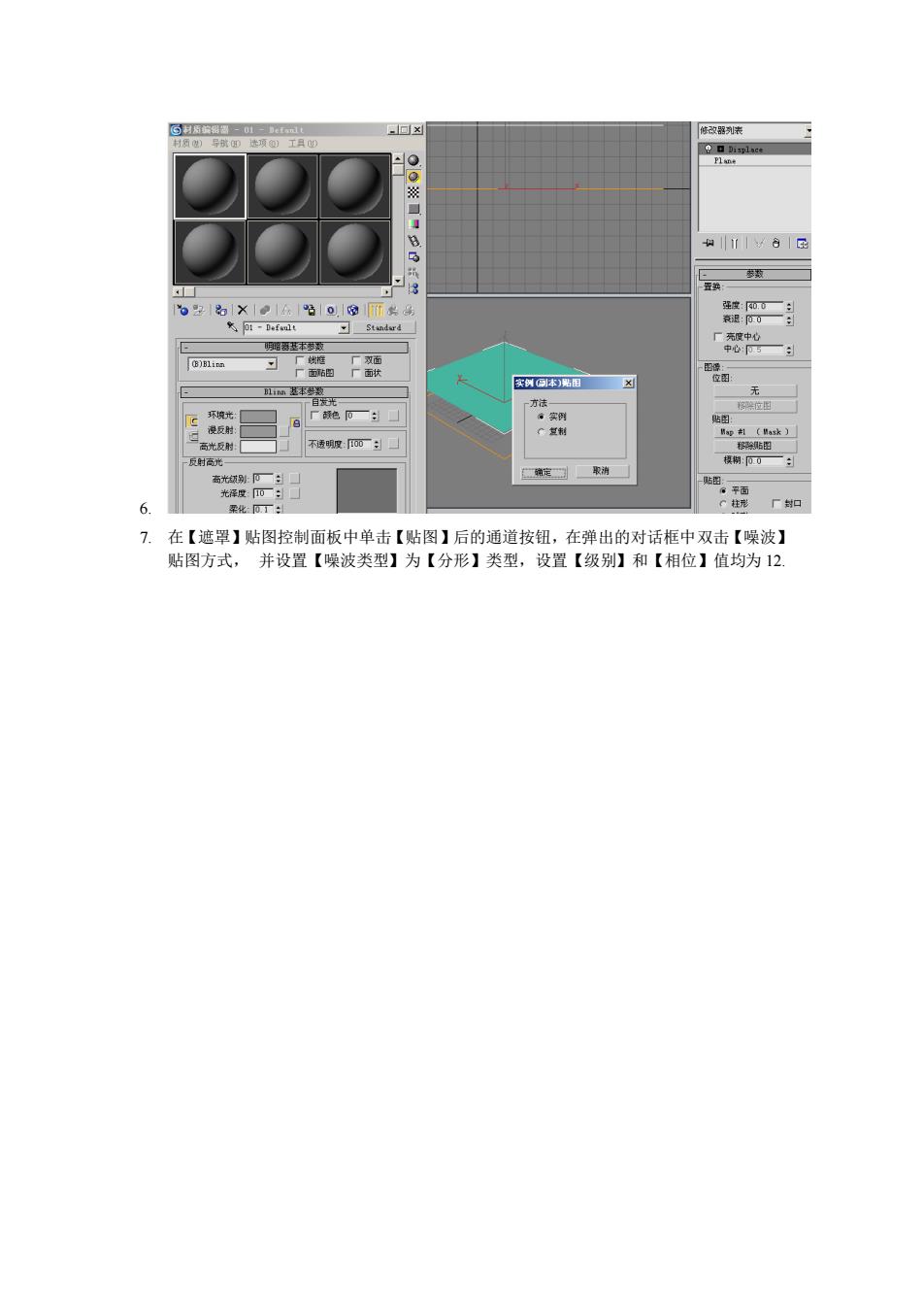
(B)3linn 6. 7.在【遮罩】贴图控制面板中单击【贴图】后的通道按钮,在弹出的对话框中双击【噪波】 贴图方式。 并设置【噪波类型】为【分形】类型, 设置【级别】和【相位】值均为12
6. 7. 在【遮罩】贴图控制面板中单击【贴图】后的通道按钮,在弹出的对话框中双击【噪波】 贴图方式, 并设置【噪波类型】为【分形】类型,设置【级别】和【相位】值均为 12
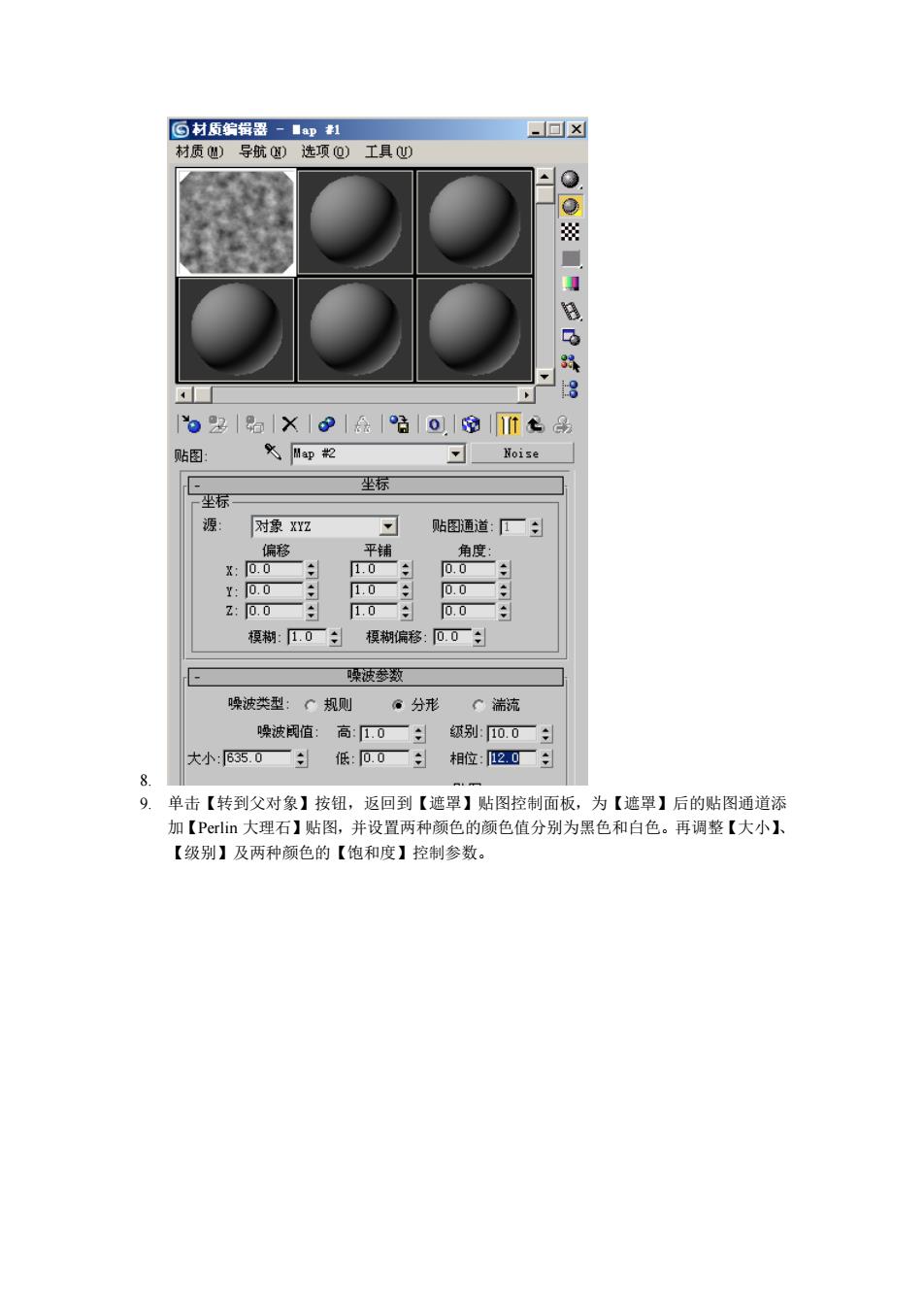
回 导航四 选项@)工具心 62|阳X21哈|oTe3 贴图: 坐标 坐标 源: 对象x2 贴图通道:厂主 角度 1.0 0.0÷ 1.0: 0.0 z:0.0 1.0±0.0 桓糊:1.0模糊肩移:0.0· 架波琴数 噪诚类型:◇规则 。分形沛流 噪波闲值:高10二:级别0.0一: 大小:635.0一:低:00一:相位:20一: 9.单击【转到父对象】按钮,返回到【遮罩】贴图控制面板,为【遮罩】后的贴图通道添 加【Pcin大理石】贴图,并设置两种颜色的颜色值分别为黑色和白色。再调整【大小】 【级别】及两种颜色的【饱和度】控制参数
8. 9. 单击【转到父对象】按钮,返回到【遮罩】贴图控制面板,为【遮罩】后的贴图通道添 加【Perlin 大理石】贴图,并设置两种颜色的颜色值分别为黑色和白色。再调整【大小】、 【级别】及两种颜色的【饱和度】控制参数
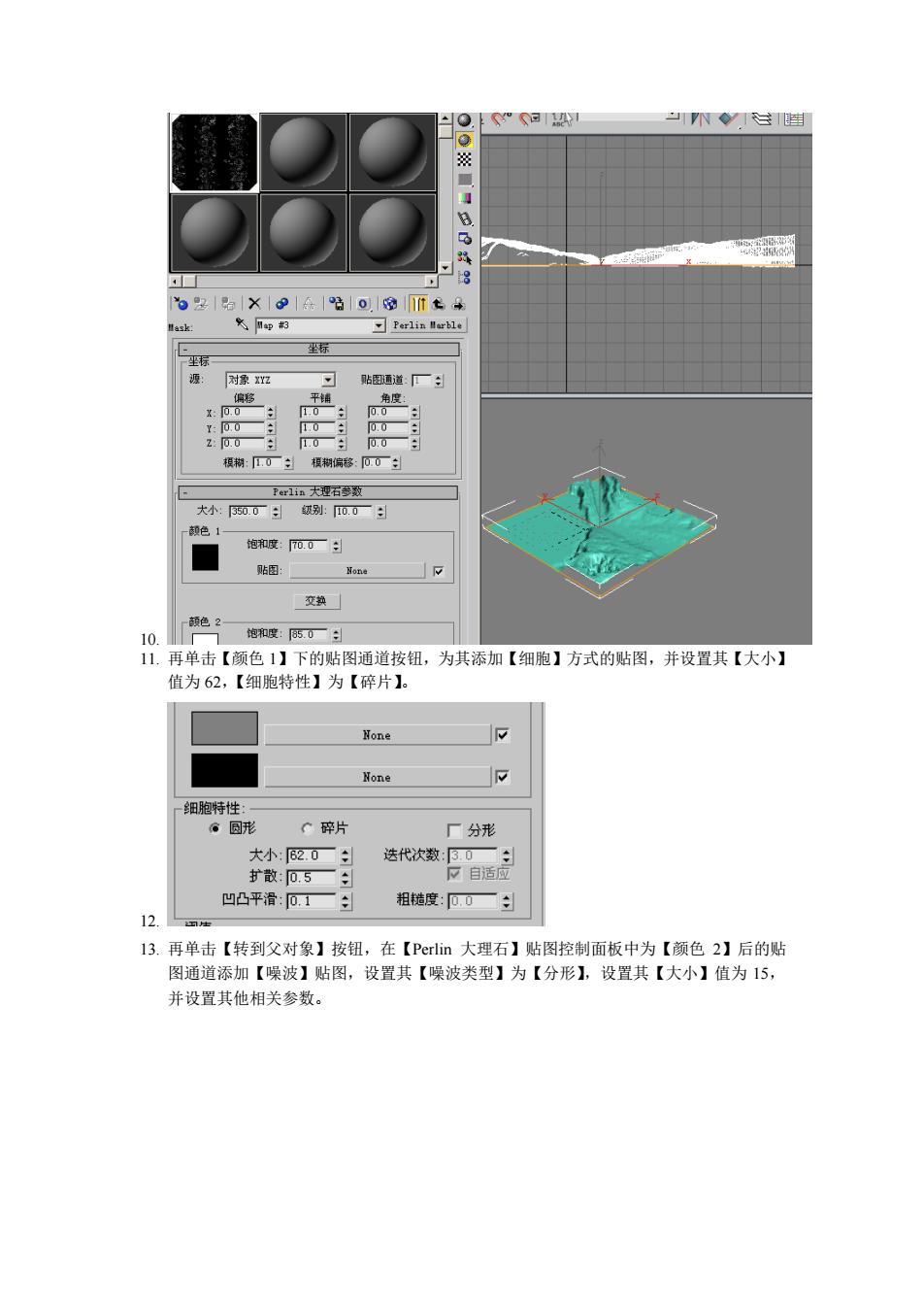
N◆国 习贴图通道:一 模桐■模0■ 大小0日别:w0一 机色 贴图 文」 0再华情【碳色】下的贴图看道技组,为其加【细彩】方式的贴国,并设置其【大小】 馅和度:伪0: 值为62,【细胞特性】为【碎片】 Iom。 ◇碎片 分形 大小:2.0一 扩散:05一4 凹凸平滑01—: 粗糙度:0二日 12. 13.再单击【转到父对象】按钮,在【Pcm大理石】贴图控制面板中为【颜色2】后的贴 图通道添加【噪波】贴图,设置其【噪波类型】为【分形】,设置其【大小】值为15, 并设置其他相关参数
10. 11. 再单击【颜色 1】下的贴图通道按钮,为其添加【细胞】方式的贴图,并设置其【大小】 值为 62,【细胞特性】为【碎片】。 12. 13. 再单击【转到父对象】按钮,在【Perlin 大理石】贴图控制面板中为【颜色 2】后的贴 图通道添加【噪波】贴图,设置其【噪波类型】为【分形】,设置其【大小】值为 15, 并设置其他相关参数

噪波类型:C规则。分形 噪被值:高1.0一1级别:0.0一 大小:60二低:00一 相位:4.0 贴图 颜色■ 变换领色轮 15.调整好透视图,并按下ctl+c组合键,在场景中建立一架目标点式摄像机,在修政面板 的【参数】卷展栏下设置【镜头】为20mm。 16 17,下面开始为场景中的山地对象制作材质。在【材质编辑器】中选空白材质,将其赋予“地 面”单击standard按钮,在弹出的对话框中双击【面/底】材质类型
14. 15. 调整好透视图,并按下 ctrl+c 组合键,在场景中建立一架目标点式摄像机,在修改面板 的【参数】卷展栏下设置【镜头】为 20mm。 16. 17. 下面开始为场景中的山地对象制作材质。在【材质编辑器】中选空白材质,将其赋予“地 面”单击 standard 按钮,在弹出的对话框中双击【顶/底】材质类型
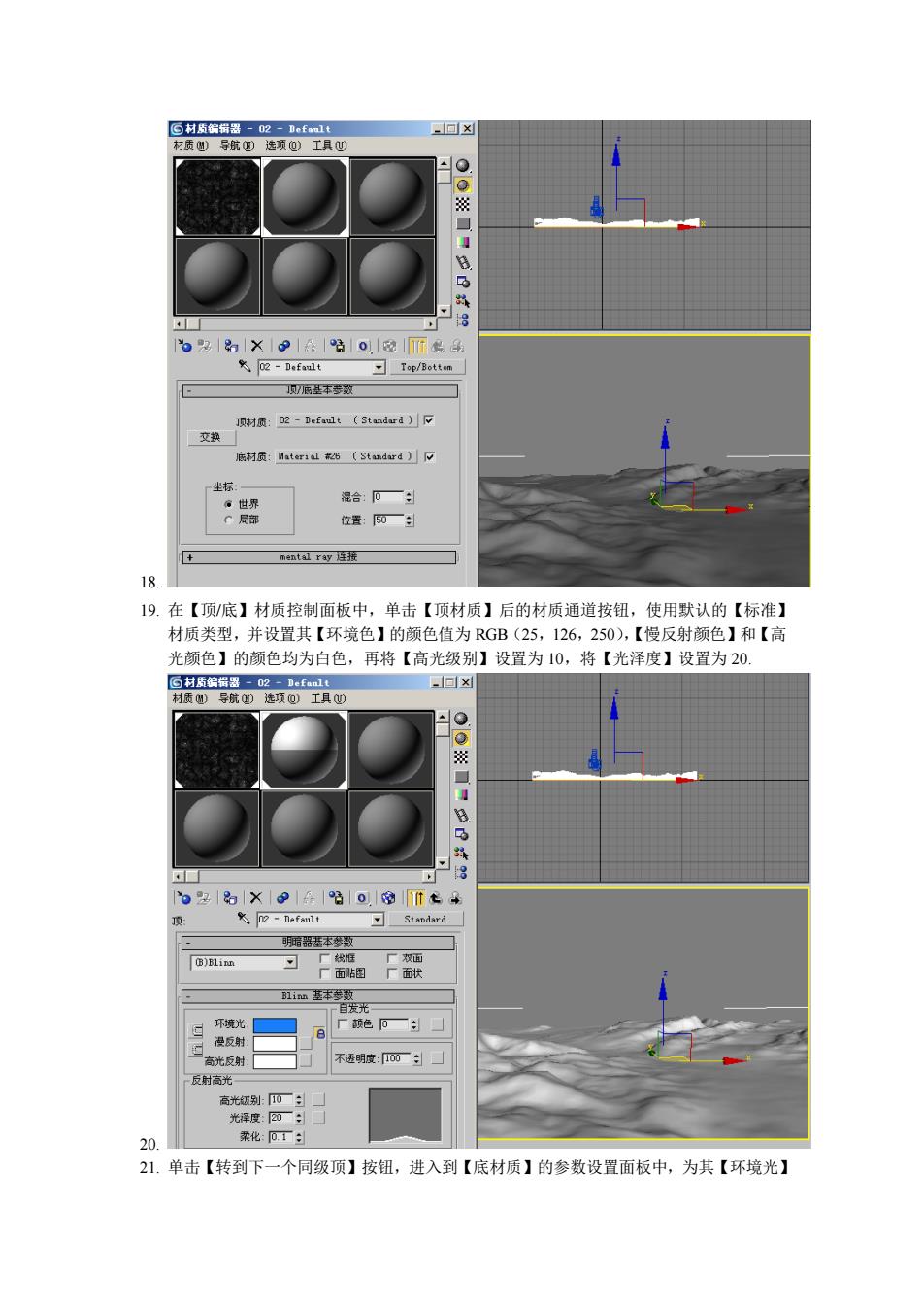
。2名×。11哈0险而矣 飞2-.falt Tap/Botton /两基不数 顶制:-ft(S(andard) 底制质:想trd(5 tandard)反 饺置:0二 ray联 19.在【顶/底】材质控制面板中,单击【顶材质】后的材质通道按钮,使用默认的【标准】 材质类型,并设置其【环境色】的颜色值为RGB(25,126,250),【慢反射颜色】和【高 光颜色】的颜色均为白色,再将【高光级别】设置为10,将【光泽度】设置为20. 9%15943 62名X01备80喻tt4 Standard 环境光 不通明腹 20. 21.单击【转到下一个同级项】按钮,进入到【底材质】的参数设置面板中,为其【环境光】
18. 19. 在【顶/底】材质控制面板中,单击【顶材质】后的材质通道按钮,使用默认的【标准】 材质类型,并设置其【环境色】的颜色值为 RGB(25,126,250),【慢反射颜色】和【高 光颜色】的颜色均为白色,再将【高光级别】设置为 10,将【光泽度】设置为 20. 20. 21. 单击【转到下一个同级顶】按钮,进入到【底材质】的参数设置面板中,为其【环境光】
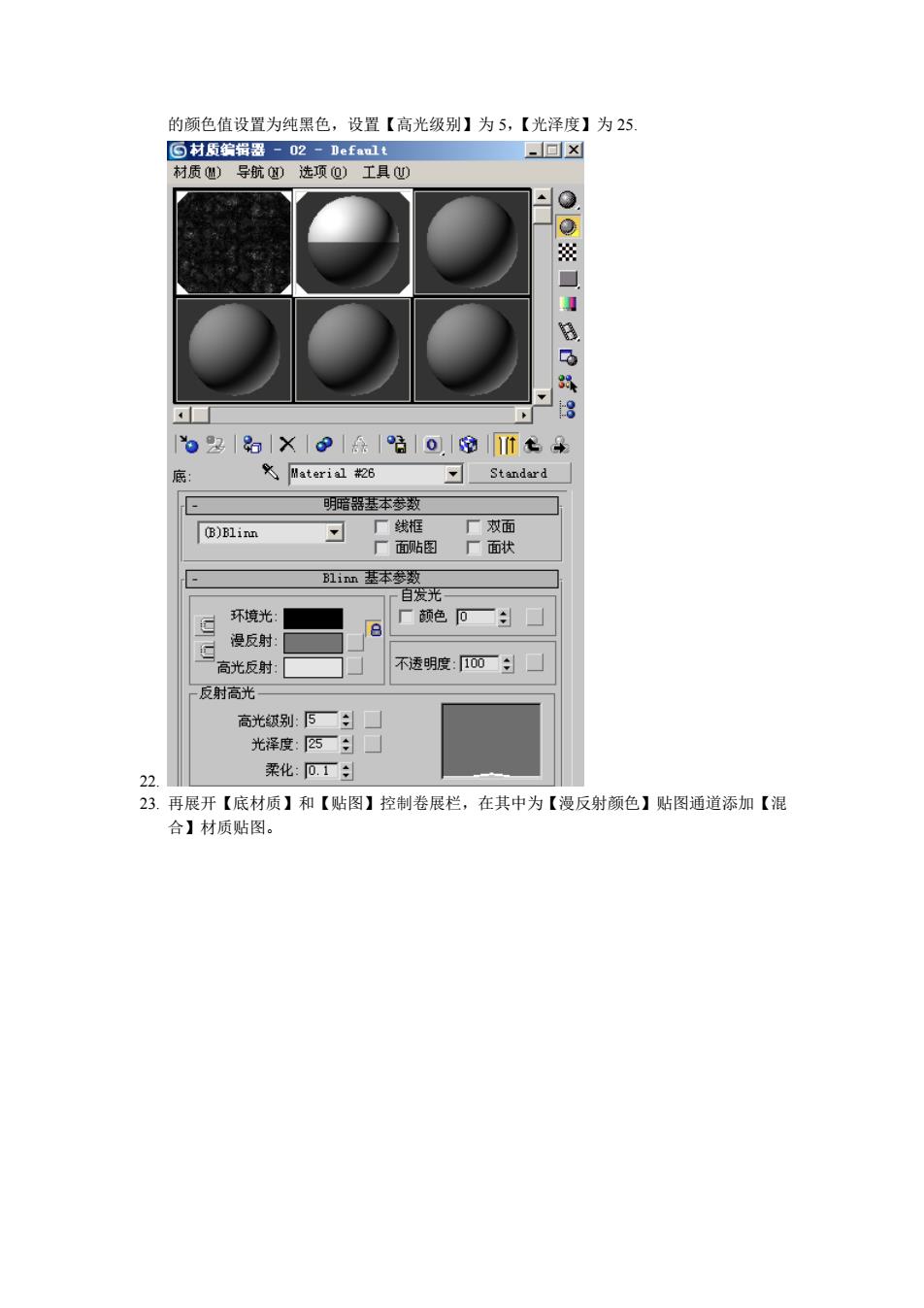
的颜色值设置为纯黑色,设置【高光级别】为5,【光泽度】为25. 气材断空显双-n2-n。。1 回☒ 材质)导航选项0)工具 。2阳X条1哈o喻Te4 Standard 一器甚本琴教 (B)Blinn 厂线推 厂面 广面贴图广面状 B1m基本参夏光 环慎光 颜色一 漫反射 高光反射 不透明度:0 反射高光 高光级别:5一 光泽度:二日 柔化:.T: 23.再展开【底材质】和【贴图】控制卷展栏,在其中为【漫反射颜色】贴图通道添加【混 合】材质贴图
的颜色值设置为纯黑色,设置【高光级别】为 5,【光泽度】为 25. 22. 23. 再展开【底材质】和【贴图】控制卷展栏,在其中为【漫反射颜色】贴图通道添加【混 合】材质贴图
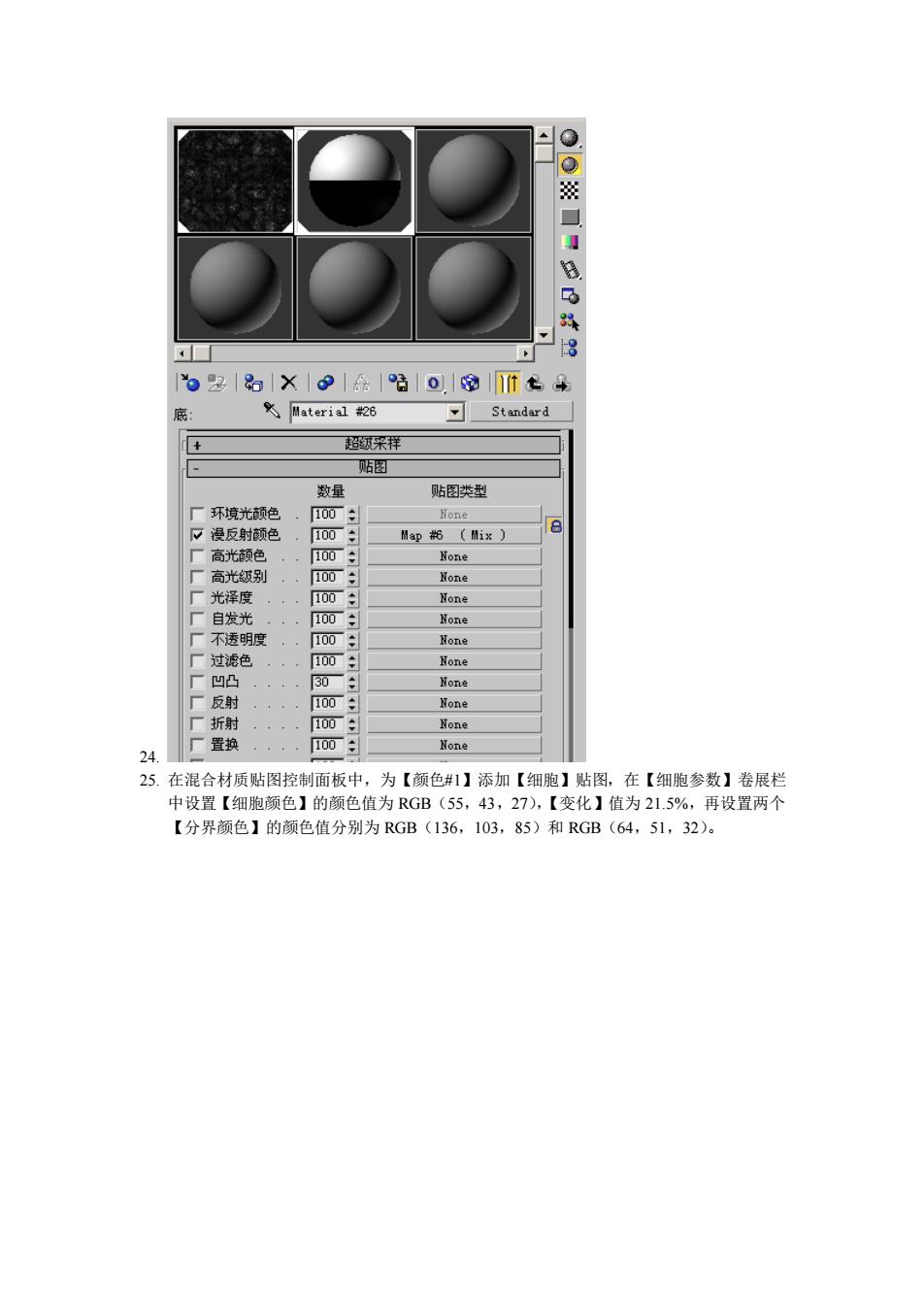
大Material26 Standard 超级来样 T店图 数量 贴图举型 一环培米请色 。 温原射领色 10m 精ap6(Mix) e 厂高光颜色 100 None Γ高光级别 100 光泽店 100 一后射 厂折射 24 厂置换 100 Hone 25.在混合材质贴图控制面板中,为【颜色#1】添加【细胞】贴图,在【细胞参数】卷展栏 中设置【细胞颜色】的颜色值为RGB(55,43,27),【变化】值为21.5%,再设置两个 【分界颜色】的颜色值分别为RGB(136,103,85)和RGB(64,5L,32)
24. 25. 在混合材质贴图控制面板中,为【颜色#1】添加【细胞】贴图,在【细胞参数】卷展栏 中设置【细胞颜色】的颜色值为 RGB(55,43,27),【变化】值为 21.5%,再设置两个 【分界颜色】的颜色值分别为 RGB(136,103,85)和 RGB(64,51,32)
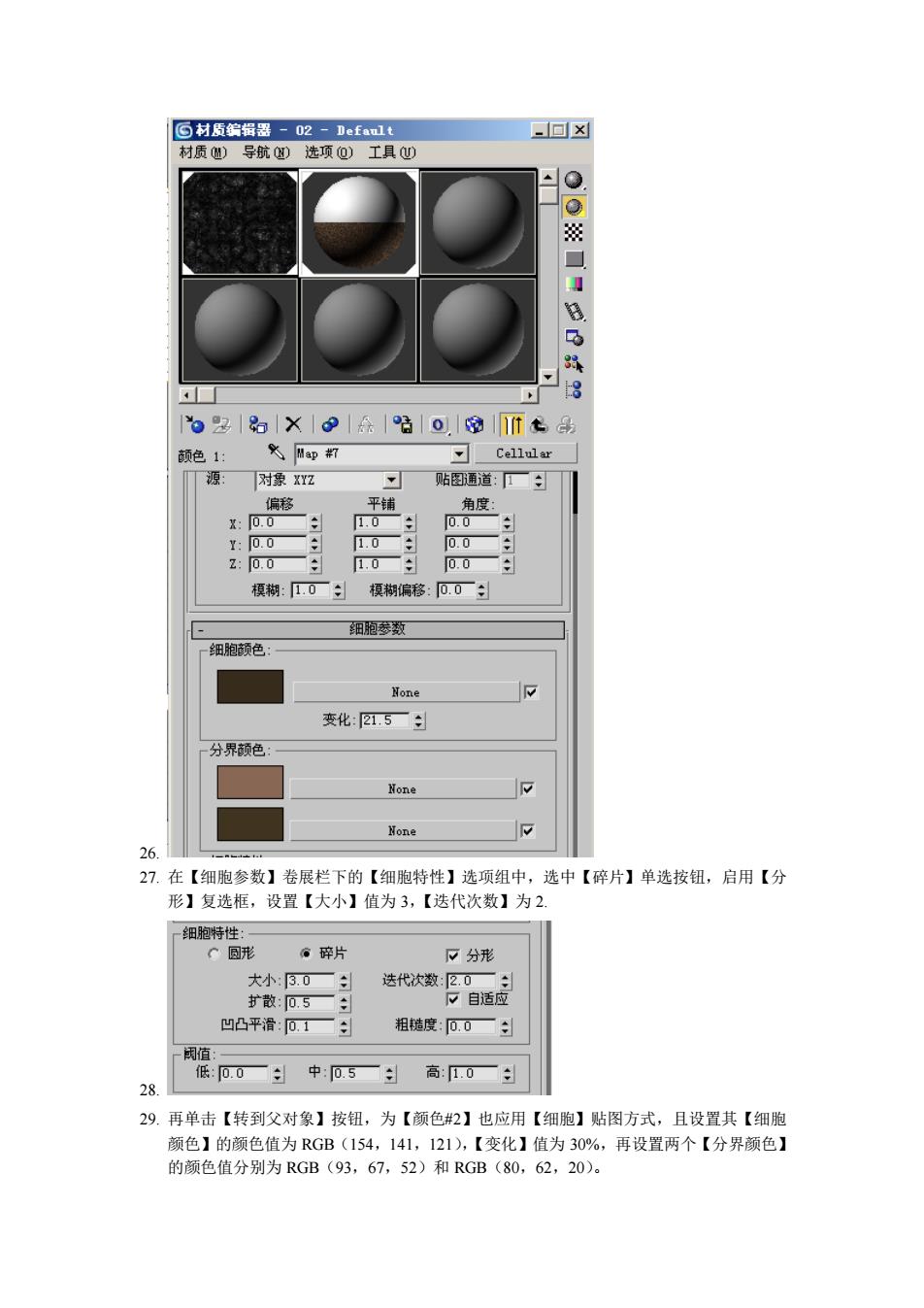
回x 黄M) 子航) 项@)工具) 8 。2妇X|乐1路0Tt品 Map 源:对象x ✉贴图道:一匀 模糊:0一日模糊偏移:0.0厂: 田胞颜色 变化:215一日 None None 27.在【细胞参数】卷展栏下的【细胞特性】选项组中,选中【碎片】单选按钮,启用【分 形】复选框,设置【大小】值为3,【迭代次数】为2. 钮胞特性: 圆形 。碎片 分形 大小:30 达代次数2:0 扩散:0.5一 卡自适应 凹凸平滑01— 相地度:0.0一: 28 29.再单击【转到父对象】按纽,为【颜色#2】也应用【细胞】贴图方式,且设置其【细胞 颜色】的颜色值为RGB(154,141,121),【变化】值为30%,再设置两个【分界颜色】 的颜色值分别为RGB(93,67,52)和RGB(80,62,20)
26. 27. 在【细胞参数】卷展栏下的【细胞特性】选项组中,选中【碎片】单选按钮,启用【分 形】复选框,设置【大小】值为 3,【迭代次数】为 2. 28. 29. 再单击【转到父对象】按钮,为【颜色#2】也应用【细胞】贴图方式,且设置其【细胞 颜色】的颜色值为 RGB(154,141,121),【变化】值为 30%,再设置两个【分界颜色】 的颜色值分别为 RGB(93,67,52)和 RGB(80,62,20)
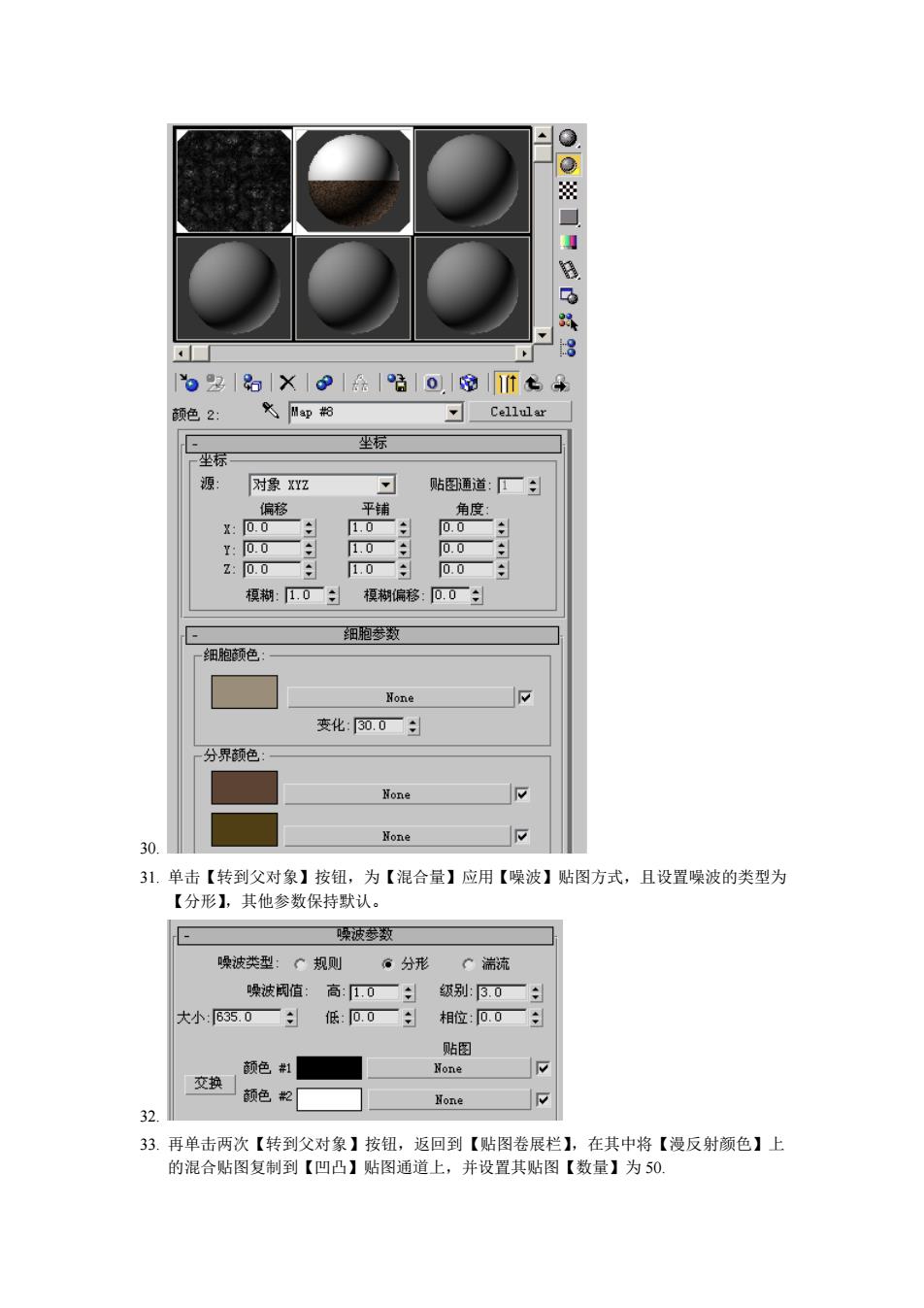
顿色2 大■p粉 Cellular 坚标 对象Y 贴图通道: 角度: 模糊:0 模偏移:0.0 组购领色 None 夹化:00一日 分界硕色 3L.单击【转到父对象】按钮,为【混合量】应用【噪波】贴图方式,且设置噪波的类型为 【分形】,其他参数保持默认。 波恭数 噪波类型:◇规则。分形◇湍流 唤波值:高10二日级别:0二 大小:5.0—:低00: 相位:0.0二: 硕色1 交换 颜色2■ None 32 33.再单击两次【转到父对象】按钮,返回到【贴图卷展栏】,在其中将【漫反射颜色】上 的混合贴图复制到【凹凸】贴图通道上,并设置其贴图【数量】为50
30. 31. 单击【转到父对象】按钮,为【混合量】应用【噪波】贴图方式,且设置噪波的类型为 【分形】,其他参数保持默认。 32. 33. 再单击两次【转到父对象】按钮,返回到【贴图卷展栏】,在其中将【漫反射颜色】上 的混合贴图复制到【凹凸】贴图通道上,并设置其贴图【数量】为 50